آموزش: تهیه نسخهی پشتیبان از گوشی اندرویدی روی گوگلدرایو
هیچکس نمیتواند عمر گوشیهوشمند شما را تضمین کند. اگر در طی بازهی زمانی گارانتی گوشی، اتفاقی رخ دهد، شرکت سازنده به مشکل رسیدگی خواهد کرد. ولی در رابطه با دوران پس از ضمانت چه میشود کرد؟ خب، شما خودتان باید به فکر چارهای باشید. برای همین بایستی به دنبال راهی به منظور حفظ یک نسخهی […]

هیچکس نمیتواند عمر گوشیهوشمند شما را تضمین کند. اگر در طی بازهی زمانی گارانتی گوشی، اتفاقی رخ دهد، شرکت سازنده به مشکل رسیدگی خواهد کرد.
ولی در رابطه با دوران پس از ضمانت چه میشود کرد؟ خب، شما خودتان باید به فکر چارهای باشید. برای همین بایستی به دنبال راهی به منظور حفظ یک نسخهی اضافی از فایلهای خود (به اسم نسخهی پشتیبان) باشید.
این روزها، پلتفرمهای ذخیرهسازی در فضای ابری به منظور پشتیبان گیری از فایلها به نسبت درایوهای فیزیکی، انتخاب مردم به شمار میروند. ولی آیا تا حالا به فکر نسخهی پشتیبانی گرفتن از فایلهای دستگاه اندرویدی خود بر روی فضای ابری فکر کردهاید؟
چطور از گوشی اندرویدی خود بر روی گوگلدرایو یک نسخهی پشتیبان تهیه کنیم؟
برای استفاده از سرویس گوگلدرایو با استفاده از دستگاه خود نیاز به اکانتی در گوگل دارید. بنابراین نسبت به داشتن آن اطمینان داشته باشید.
گوگلدرایو در اختیار هر کاربر 15 گیگابایت فضای رایگان قرار میدهد. اگر به فضای ذخیرهسازی بیشتری نیاز دارید، باید اندکی هزینه کنید. ولی 15 گیگابایت برای ذخیرهسازی فایلهای مهم بایستی کافی باشد.
در این مقاله ما نحوهی گرفتن نسخهی پشتیبان از دستگاه اندرویدی خود را بر روی گوگلدرایو توضیح میدهیم.
گام اول: لیست اپلیکیشنهای گوشی خود را بررسی کنید و مطمئن شوید که اپلیکیشن گوگلدرایو در بین آنها است. در صورت نداشتن این اپلیکیشن آن را از پلیاستور دانلود و نصب کنید.
گام دوم: حالا که این اپلیکیشن را دارید، برای باز کردن آن تردید نداشته باشید.
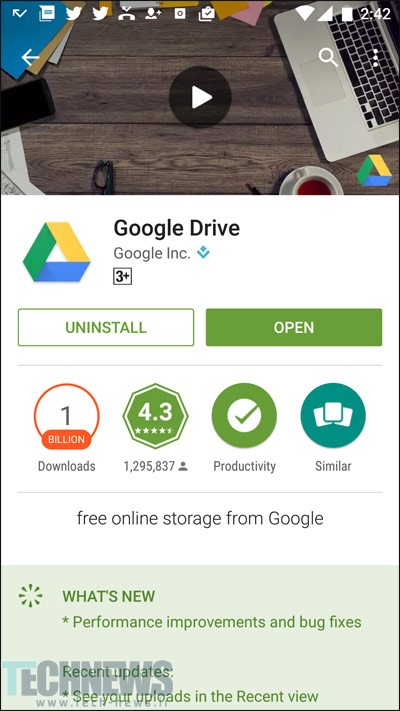
گام سوم: شما میتوانید یک دکمهی “+” آبی رنگ در بخش سمت راست پایین صفحه مشاهده کنید. روی آن آهسته ضربه بزنید.
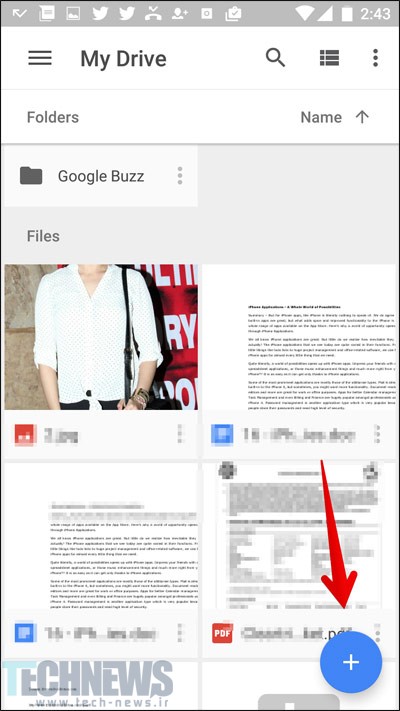
گام چهارم: حالا، شما سه گزینهی متفاوت مشاهده خواهید کرد (به بقیه فعلا کار نداشته باشید).
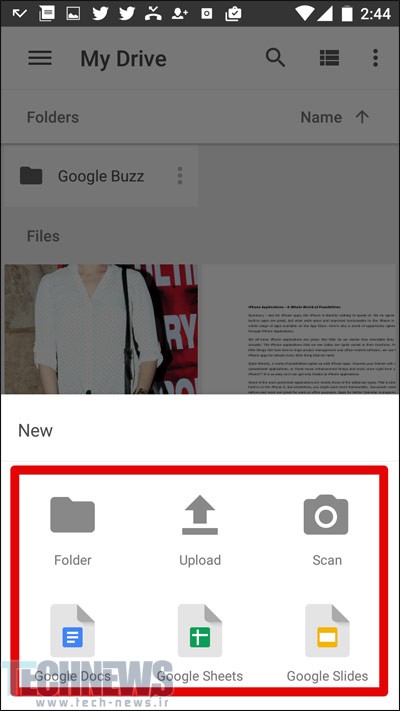
- پوشه: اگر این گزینه را انتخاب کنید، یک پوشه ایجاد خواهد شد که درون آن میتوانید فایلهای خود را ذخیره کنید.
- آپلود: این گزینهی دوم به شما اجازه میدهد هر فایلی را داخل گوگلدرایو آپلود کنید. امکان ذخیرهسازی ویدئو، عکس، سند یا هر چیز دیگری بدون شرط وجود دارد.
- اسکن: اگر تصویری از سند خود ندارید، میتوانید از این گزینه به منظور گرفتن تصویری به صورت اسکن از آن استفاده کنید.
تمام شد. شما میتوانید چندین پوشه یا فایل را به منظور ذخیرهسازی بر روی اکانت گوگلدرایو خود انتخاب کنید.
جنبهی مثبت استفاده از گوگلدرایو این است که شما میتوانید از روی هر دستگاهی، از هر جایی به آن دسترسی داشته باشید.
| پیشنهاد ویژه : تعمیر کامپیوتر تهران |
|
پیشنهاد ویژه |
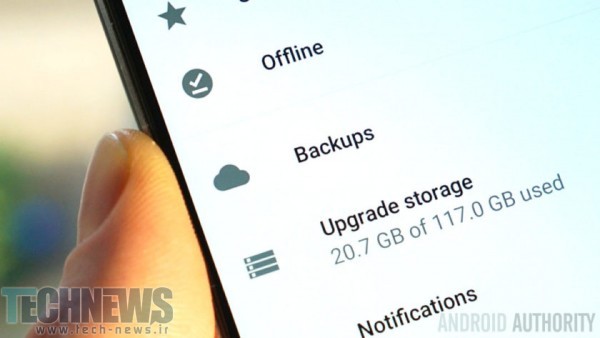


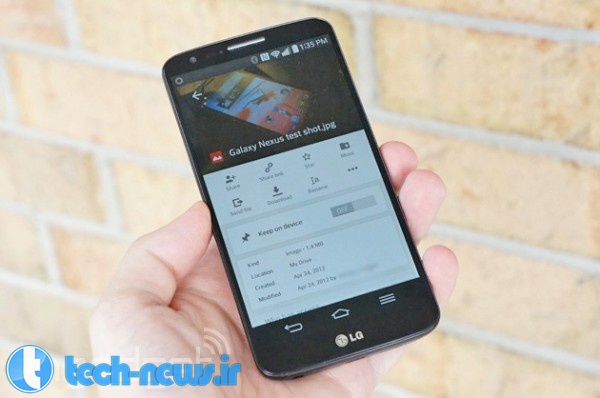





ارسال دیدگاه
مجموع دیدگاهها : 0در انتظار بررسی : 0انتشار یافته : ۰